windows窗口操作1
第 1 章 Windows 7 操作系统

实验2 Windows 7的文件及文件夹管理
6.文件和文件夹的删除
【案例6】将“D:\我的练习\cc”文件夹中的“Word练习”文件删除, 将“D:\aa”文件夹删除。
7.还原被删除的文件和文件夹。
【案例7】将回收站中的“Word练习”文件还原,将aa文件夹还原。 【案例8】将“回收站”中的文件夹aa彻底删除,将文件“Word 练习”彻底删除。
26
实验4
附件
2.画图的应用
【案例2】利用“画图”程序绘制一幅几 何图画,
(1)输入文本“画图练习”,字体微软 雅黑,字号20。 (2)小鸭身为黄色,鸭头为灰色,小鸭 眼睛和腿为黑色。
(3)树身为绿色,太阳为红色,太阳光 辉为黄色。
(4)保存文档到D盘根目录下,文件名为 picture.png。
27
7
实验1 Windows 7的基本操作
3.Windows 7中快捷方式的创建方法及桌面图标排列
(1)快捷菜单的创建。 【案例4】在桌面上为“计算器”、Microsoft Excel、Internet explore创建快捷方式。 快捷方式创建方法: 1、使用鼠标拖动创建快捷方式。 2、使用快捷菜单中“发送到”命令创建快捷方式。 3、使用快捷菜单中“创建快捷方式”命令创建快捷方式。 4、使用快捷菜单中“新建”命令创建快捷方式。 5、使用对象所在窗口中的 “主页选项卡”创建快捷方式。
6
实验1 Windows 7的基本操作
【案例3】将图1-5中的多个应用程序“写字板”“画图”、Word文档及“计算机”关闭。
1、单击“写字板”标题栏右侧“关闭”按钮, 关闭“写字板”。 2、单击“画图”程序标题栏左侧的控制菜单图标,如图1-6所示。在弹出 的控制菜单中选择“关闭”命令,关闭“画图”程序。操作提示:对于所 有应用程序来说,控制菜单都是相同的。 3、双击“画图”程序标题栏左侧的控制菜单图标,也可以关闭“画图” 程序。 4、同时按下Alt和功能键F4,关闭Word文档。
实验1-windows操作

《计算机应用基础》实验报告班级学号姓名实验时间课时数:2 课时实验1:Windows的操作一、实验目的1、掌握中文Windows 7操作系统的信息查看、设置方法;2、压缩软件的基本使用方法。
二、实验要求1、学会操作系统信息查看和系统界面的定制;2.掌握Windows中资源管理器的操作,按要求建立文件夹结构,定制文件夹显示方式;3.掌握在Windows中文件的查找,文件和文件夹的删除、复制、移动、更名等操作;4.理解快捷方式的概念,掌握快捷方式的建立、屏幕截图和图片文件保存的方法;5.掌握压缩软件的使用方法。
三、实验环境操作系统:Windows 7中文版应用软件:压缩软件WinRAR中文版四、实验内容及过程(过程以截图和文字方式说明)1.查看实验用计算机所用操作系统的版本、处理器型号、内存大小、计算机名称以下蓝色字体和截图为答题样式,请学生参照撰写实验报告。
实验报告文件命名规则:班级+学号最后两位数+姓名+实验××,(××代表实验序号)。
如BX0403班,学号为0410********的田学成,本实验报告可命名为:BX040323田学成实验01.doc阅读后删除本标注。
实验过程描述:选择桌面上的“计算机”图标,右键,在快捷菜单中执行“属性”命令。
“对话框的显示了计算机安装的操作系统版本以及处理器型号和内存大小,如图1-1所示。
图1-1 查看操作系统版本和处理器信息2.在D盘根目录下创建以学号为名的文件夹,如BX040323,该文件夹为实验工作文件夹,并在该文件夹下创建为MyFiles\的二级文件夹,然后:①在C:\Windows中搜寻任选3个.txt文本文件,将它们复制到MyFiles文件夹中;②将MyFiles文件夹中的一个文件移到其子文件夹sub1中;③在sub1文件夹中再建立名为“test.txt”的空文本文件;④删除文件夹sub1,然后再将其恢复。
3.把Windows 7中有关“使用库”帮助窗口中所显示的全部内容,复制到“记事本”,并以文件名syk.txt保存到MyFiles和MyFiles\sub1下。
一、Windows 10基本操作
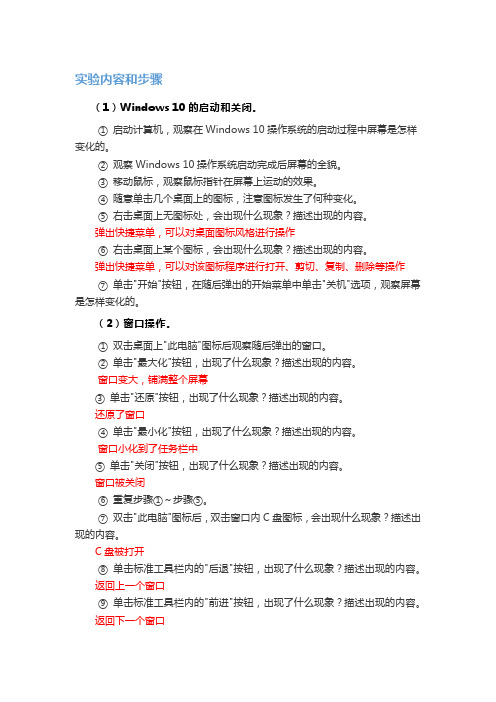
实验内容和步骤(1)Windows 10的启动和关闭。
①启动计算机,观察在Windows 10操作系统的启动过程中屏幕是怎样变化的。
②观察Windows 10操作系统启动完成后屏幕的全貌。
③移动鼠标,观察鼠标指针在屏幕上运动的效果。
④随意单击几个桌面上的图标,注意图标发生了何种变化。
⑤右击桌面上无图标处,会出现什么现象?描述出现的内容。
弹出快捷菜单,可以对桌面图标风格进行操作⑥右击桌面上某个图标,会出现什么现象?描述出现的内容。
弹出快捷菜单,可以对该图标程序进行打开、剪切、复制、删除等操作⑦单击"开始"按钮,在随后弹出的开始菜单中单击"关机"选项,观察屏幕是怎样变化的。
(2)窗口操作。
①双击桌面上"此电脑"图标后观察随后弹出的窗口。
②单击"最大化"按钮,出现了什么现象?描述出现的内容。
窗口变大,铺满整个屏幕③单击"还原"按钮,出现了什么现象?描述出现的内容。
还原了窗口④单击"最小化"按钮,出现了什么现象?描述出现的内容。
窗口小化到了任务栏中⑤单击"关闭"按钮,出现了什么现象?描述出现的内容。
窗口被关闭⑥重复步骤①~步骤⑤。
⑦双击"此电脑"图标后,双击窗口内C盘图标,会出现什么现象?描述出现的内容。
C盘被打开⑧单击标准工具栏内的"后退"按钮,出现了什么现象?描述出现的内容。
返回上一个窗口⑨单击标准工具栏内的"前进"按钮,出现了什么现象?描述出现的内容。
返回下一个窗口⑩将鼠标指针移至窗口的右边或底边,出现了什么现象?此时拖拽鼠标会有什么结果?描述出现的内容。
鼠标指针变上、下或左、右双箭头,可移动窗口大小(3)快捷方式操作方法。
①双击桌面上"回收站"图标。
②在窗口内无图标处右击,观察出现的快捷菜单的结构。
实验一 Windows XP操作系统基本操作

实验一Windows XP操作系统基本操作一、实验目的1.熟练掌握Windows操作系统中的文件管理。
2.掌握Windows附件的使用。
3.掌握利用Windows XP“搜索”命令查找文件的方法;了解自定义搜索结果窗口。
4.定制用户的工作环境二、实验要求1.请写出操作步骤,如:开始→程序→附件→记事本2.请将操作结果用Alt +Print Screen 组合键截图粘贴在实验步骤中。
三、实验内容1.利用资源管理器查看各个驱动器的内容,打开C盘属性对话框查看C盘空间总大小及可用空间。
2.将文件夹选项的查看属性更改为“显示所有文件和文件夹”并要求显示已知文件类型扩展名。
3.在D盘根目录下创建文件夹,结构如图所示。
文件夹目录结构图4.创建一个文本文档,以“我的大学.txt”为文件名保存在aa文件夹中。
5.将“任务栏和开始菜单属性”对话框以图片形式保存在dd文件夹(使用系统自带的画图程序),命名为“属性.jpg”。
6.创建一个文本文档,以“华北水利水电大学.txt”为文件名保存在cc文件夹中。
7.搜索C盘中后缀名为.txt,且文件大小不超过10KB的文件,复制其中两个到bb文件夹下。
8.将dd文件夹重命名为“PIC”。
9.在“cc”文件夹中为“我的大学.txt”文件创建快捷方式。
10.将cc文件夹的属性设置为隐藏,观察文件夹设为隐藏前后文件夹图标的不同。
11.排列桌面图标:分别按日期,按大小排列桌面图标,观察有何不同12.单击【开始】→【所有程序】→【附件】→【计算器】启动计算器运算窗口,如图2.10所示。
在计算器窗口的菜单栏中打开“查看”菜单,这里有科学型和标准型两种计算器界面供你选择,分别打开两种界面。
分别输入公式1+2×3+4×5=,观察两种计算机所产生的结果,思考为何结果不同。
13.利用“搜索”命令查找文件14.用户在输入文档的名字时,若不能确切知道其具体的名字,可以使用通配符“*”和“?”代替未知的字符。
windows操作典型题目(1)
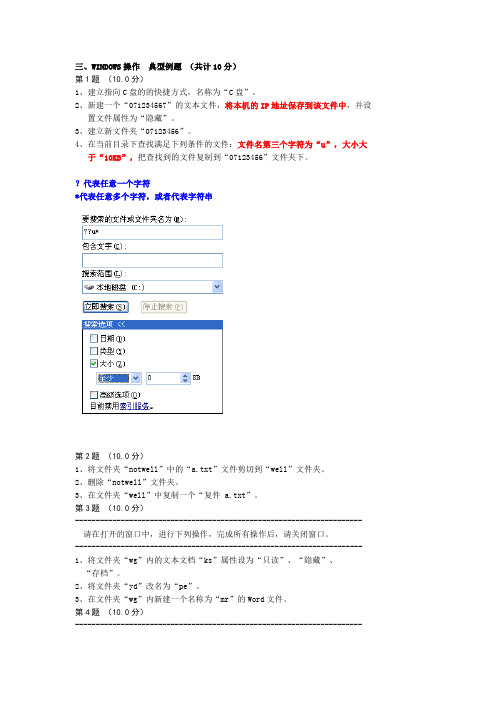
三、WINDOWS操作典型例题(共计10分)第1题(10.0分)1、建立指向C盘的的快捷方式,名称为“C盘”。
2、新建一个“071234567”的文本文件,将本机的IP地址保存到该文件中,并设置文件属性为“隐藏”。
3、建立新文件夹“07123456”。
4、在当前目录下查找满足下列条件的文件:文件名第三个字符为“u”,大小大于“10KB”,把查找到的文件复制到“07123456”文件夹下。
代表任意一个字符*代表任意多个字符,或者代表字符串第2题(10.0分)1、将文件夹“notwell”中的“a.txt”文件剪切到“well”文件夹。
2、删除“notwell”文件夹。
3、在文件夹“well”中复制一个“复件 a.txt”。
第3题(10.0分)--------------------------------------------------------------------- 请在打开的窗口中,进行下列操作,完成所有操作后,请关闭窗口。
--------------------------------------------------------------------- 1、将文件夹“wg”内的文本文档“ks”属性设为“只读”、“隐藏”、“存档”。
2、将文件夹“yd”改名为“pe”。
3、在文件夹“wg”内新建一个名称为“mr”的Word文件。
第4题(10.0分)---------------------------------------------------------------------请在打开的窗口中,进行下列操作,完成所有操作后,请关闭窗口。
---------------------------------------------------------------------1、创建“记事本”应用程序的快捷方式,名称为“NOTEPAD.EXE”。
2、在“我的电脑”中查找calc.exe文件,并将该文件复制到当前文件夹。
计算机应用基础 形考任务1
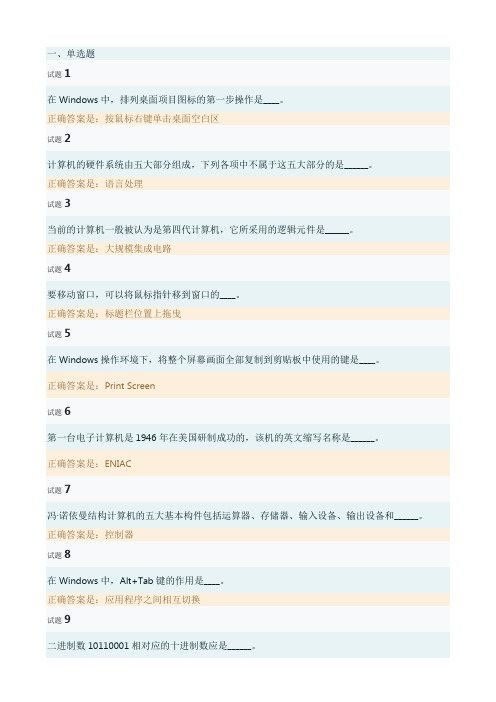
一、单选题试题1在Windows中,排列桌面项目图标的第一步操作是____。
正确答案是:按鼠标右键单击桌面空白区试题2计算机的硬件系统由五大部分组成,下列各项中不属于这五大部分的是______。
正确答案是:语言处理试题3当前的计算机一般被认为是第四代计算机,它所采用的逻辑元件是______。
正确答案是:大规模集成电路试题4要移动窗口,可以将鼠标指针移到窗口的____。
正确答案是:标题栏位置上拖曳试题5在Windows操作环境下,将整个屏幕画面全部复制到剪贴板中使用的键是____。
正确答案是:Print Screen试题6第一台电子计算机是1946年在美国研制成功的,该机的英文缩写名称是______。
正确答案是:ENIAC试题7冯·诺依曼结构计算机的五大基本构件包括运算器、存储器、输入设备、输出设备和______。
正确答案是:控制器试题8在Windows中,Alt+Tab键的作用是____。
正确答案是:应用程序之间相互切换试题9二进制数10110001相对应的十进制数应是______。
正确答案是:177试题108个字节含二进制位______。
正确答案是:64个试题11在Windows中,为了查找文件名以"A"字母打头的所有文件,应当在查找名称框内输入____。
正确答案是:A*试题12Windows的任务栏可用于____。
正确答案是:切换当前应用程序二、多选题试题13下列关于通用计算机的描述中,正确的是______。
正确答案是:用于解决不同类型问题而设计, 用途广泛, 是一种用途广泛、结构复杂的计算机试题14以下关于文件压缩的描述中,正确的是______。
正确答案是:文件压缩后文件尺寸一般会变小, 不同类型的文件的压缩比率是不同的试题15下列关于Windows的叙述中,正确的是____。
正确答案是:设置文件夹属性时,可以将属性应用于其包含的所有文件和子文件夹, 删除目录时,可将此目录下的所有文件及子目录一同删除, 双击某类扩展名的文件,操作系统可启动相关的应用程序试题16计算机软件分为系统软件和应用软件两大类,下列各项中属于系统软件的是______。
Windows操作系统的应用(一)

计算机基础〃11工程造价1-2班、 11建工13-14班
3
4.2 工作任务分析
4.2.1 能力目标
熟悉windows XP操作系统主要应用: Windows的控 制面板与系统设置。
4.2.2 知识要点 Windows的控制面板 系统设置
计算机基础〃11工程造价1-2班、 11建工13-14班
29
4.3.5 Windows的控制面板与系统设置
六、其他设置
1、用户名和密码设置
2、系统设置 3、添加或删除程序 4、打印机设置 5、安全中心 6、文件夹选项
计算机基础〃11工程造价1-2班、 11建工13-14班
30
4.3.6 Windows附件及其他自带程序的使用
一、附件——辅助工具
放大镜、屏幕键盘
22
菜单的操作——菜单的约定
计算机基础〃11工程造价1-2班、 11建工13-14班
23
4.3.5 Windows的控制面板与系统设置
——对话框的操作
1、对话框及对话框的组成元素
对话框是为提供信息或要求用户提供信息而临时出现的 窗口。 包括:选项卡、文本框、列表框、下拉列表框与下拉组
合框、单选与复选框、微调框、数值框、滑标
——剪贴板的操作 剪贴板的功能和用法(静态传递) 它是在内存中开辟的一块临时区域,可在程序或文档之 间传递和共享信息。方法:复制,粘贴;剪切,粘贴。 例:截屏 PRINTSCREEN/ ALT+ PRINTSCREEN
剪贴板内容的查看和使用(运行 “Clipbrd”)
计算机基础〃11工程造价1-2班、 11建工13-14班
——窗口与桌面显示操作
计算机基础〃11工程造价1-2班、 11建工13-14班
全国计算机等级考试一级b课程WINDOWS基本操作PPT课件(推荐完整)

按图标性质:分为文件图标、文件夹图标、快捷方式图标
WINDOWS的基本操作
➢对话框
WINDOWS和用户通过对话框进行交流,对话框可大致分: 单选框、复选框、列表框、下拉列表框、文本框 文本框是用户输入文字的一个小框
➢标签
由若干个对话框组合而成的人机信息交换界面,如下图“选 项”内就有13个标签,编辑、常规、打印、保存等
WINDOWS的基本操作
下面几种情况下,被删除的文件是不能恢复的。 ①选择“删除”命令的同时按下了Shift 键; ②一个大于回收站剩余容量的文件被删除; ③非固定硬盘文件被删除;例如软盘 ④使用“清空回收站”命令删除的回收站文件;
➢文件的移动与复制
移动:剪切——粘贴 或Shift+鼠标拖动 复制:复制——粘贴 或Ctrl+鼠标拖动 发送:
WINDOWS的基本操作
单选框
标签
下拉列表框
复选框
列表框
WINDOWS的基本操作
•文件和文件夹 ➢程序和数据在外存储器中是以文件形式存在
➢文件是通过名字来调用
➢文件名由基本名和扩展名组成,它们之间用“.” 分隔。 文件名长度为1~255个字符或127个汉字 ➢扩展名为文件名最右边的一个“.”号后的三个字 符,
WINDOWS的基本操作
➢切换窗口
任务栏,Alt+Tab,Alt+Esc
➢桌面
屏幕称为“桌面”,桌面的最下部有图标的一栏称为任务栏, 任务栏上已有的图标称为“快捷启动图标
➢前台和后台
关闭窗口,就是关闭一个打开的文档或停止一个正在执行的 程序。最小化窗口,该窗口仍是打开的或正在运行的,只是 由前台移到了后台,任务栏上能找到已打开窗口的最小化图 标,单击它就能将窗口还原到前台
